На чтение 9 мин Просмотров 7.4к. Опубликовано 28 марта 2023
Обновлено 4 августа 2023
Одним из главных игроков на рынке умных колонок является капсула с голосовым ассистентом Марусей на борту от цифрового гиганта VK (ранее эта колонка выпускалась под брендом Mail.Ru). В модельной линейке присутствует несколько устройств с возможностью управления по Вай-Фай с телефона и голосом, самыми популярными из которых являются ВК капсула Neo и Мини. Именно о них мы сегодня поговорим в данной универсальной инструкции по подключению Маруси к интернету. Пошагово посмотрим, как настроить голосовую колонку на работу через Wi-Fi роутер и как включить или отключить ассистента, чтобы пользоваться всеми возможностями капсулы.

Для первоначального подключения умной колонки или последующей настройки ВК капсулы необходимо установить на смартфон мобильное приложение «Маруся». Запускаем его и авторизуемся под своей электронной почтой в сервисе mail.ru или из-под учетной записи в ВКонтакте.

Далее находим в верхнем углу иконку в виде трех полосок, это меню. Нажимаем на нее

И далее выбирем пункт «Подключить колонку»

Для подключения капсулы ВК есть два пути:
- Соединиться с ней по Bluetooth
- Проиграть звуковой код, по которому умная колонка сможет подключиться к интернету через wifi роутер.

Второй вариант мы уже видели при подключении Яндекс Станции и Алисы, поэтому давайте сделаем по первому, через блютуз.

Активируем беспроводную сеть на Андроиде

И разрешаем приложению «Маруся» доступ к геолокации смартфона

Спустя несколько секунд обнаруживается моя VK капсула Нео. У вас это может быть Мини или другая модель

Если колонка не обнаружилась, попробуйте выполнить полный сброс капсулы к заводским настройкам, после чего повторите подключение.
Подключение ВК капсулы Маруся к Wi-Fi
На следующем шаге выбираем беспроводную сеть wifi и вводим пароль для подключения к роутеру

Ждем около минуты, пока применятся введенные даные для соединения с интернетом

В том случае, если появляется сообщение об ошибке, проверьте:
- Выбрали ли вы именно сеть в диапазоне 2.4 ГГц
- Верность ввода пароля
- Доступность интернета на роутере в данный момент

После чего Маруся проверит наличие свежей версии ПО для капсулы. И при положительном тесте начнет обновлять прошивку колонки

По завершении установки нам будет предложено активировать подарочную бесплатную подписку на VK Музыку сроком на один месяц. Я пока пропущу, но вообще рекомендую воспользоваться, чтобы оценить все возможности умной капсулы. Поскольку воспроизводить музыку из интернета (кроме радио) Маруся умеет только при наличии активной подписки на данный сервис

На этом подключение колонки с Марусей завершено. Можно переходить к более детальным настройкам ВК капсулы
О том, как подключить Марусю к умному дому, мы сделали отдельную подробную инструкцию
Что делать, если колонка Маруся не подключается к Wi-Fi сети роутера?
Многие пользователя сталкиваются с проблемой, когда ВК капсула с Марусей не может подключиться к интернету. Бывает, что беспроводная колонка не видит Wi-Fi сеть роутера уже при первом подключении. Иногда ошибка может случиться в процессе использования. Перечислим основные причины и способы их решения:
- Невидимая сеть на роутере — если колонка не видит беспроводной сети, то убедитесь, что в настройках роутера не активирована функция скрытого SSID. Сигнал должен быть открытым и доступным для обнаружения всем устройствам.
- Доступ к Bluetooth — при настройке VK капсулы с телефона на нем должен быть включен беспроводной режим блютуз
- Возможно, приложение «Маруся» устарело и не позволяет настроить новую модель колонки с голосовым ассистентом. В этом случае рекомендуется обновить его или скачать свежую версию из магазина Goolge Play Store, RuStore или Huawei App Gallery
- Бывает, что если вы пользуетесь несколькоими почтовыми адресами, то при попытке работы с Марусей приложение авторизовано под другой учетной записью, не той, к которой привязана колонка. Необходимо выйти из нее и зайти в свой профиль.
- Также при настройке на колонке должен быть включен микрофон — индикатором этого будет красное свечение сведодиодной лампочки на корпусе капсулы. А звук на смартфоне выставлен на полную громкость, чтобы колонка гарантированно услышала звуковой кодовый сигнал с телефон, в котором зашифрован пароль от сети WiFi
Настройка Маруси в умной колонке — управление капсулой ВК со смартфона
Для персональной настройки капсулы от VK необходимо также воспользоваться приложением «Маруся» для смартфона, через которое происходит управление колонкой.
Опять же, открываем меню параметров

И выбираем здесь раздел «VK капсула Neo» (или в вашем случае может быть «ВК капсула Мини»)

Откроется расширенное меню настроек умной колонки. Пойдемся по основным пунктам

Звук активации
Здесь все понятно. Можно включить звуковой сигнал при вызове Маруси. Или отключить его, если, например, колонка стоит в комнате и вы опасаетесь, что она может ночью кого-нибудь разбудить.
Громкость
Регулировка мощности динамика колонки ВК, через который будет отвечать Маруся на ваши запросы. А также проигрываться музыка или радио из интернета или с подключенного к капсуле ВК смартфона по Bluetooth

Ту же самую функцию выполняют сенсорные кнопки «+» и «-» на панели управления колонкой

А также отрегулировать громкость можно при помощи самой Маруси. Достаточно просто скачать «Маруся, сделай потише/погромче»
Личный контент на колонке
В данном разделе можно разрешить Марусе доступ к профилям в других сервисах VK и Mail.RU. Таких как Сообщения и Лента ВКонтакте, а также Почта и Календарь Мэйл.Ру. При предоставлении этого доступа голосовой ассистент по вашей просьбе сможет зачитывать сообщения, письма и события из данных сервисов.

Для того, чтобы попросить голосового помощника прочитать или отправить сообщение, также можно воспользоваться голосовыми командами без необходимости запускать мобильное приложение на телефоне. Напрмиер, «Маруся, отправь сообщение ВКонтакте» или «Маруся, прочитай сообщение ВКонтакте»
Настройки дисплея
Здесь можно включить отображение текущего времени на скрытом встроенном в корпус Капсулы Neo и Мини дисплее. А также настроить вручную или установить адаптивную яркость в зависимости от освещения в комнате для наиболее комфортного для глаз просмотра информации на нем.

То же самое можно сделать и при помощи голосовых команд. В частности, если сказать «Маруся, убавь яркость экрана» или «Маруся, прибавь яркость часов», то ассистент выполнит соответствующее действие. Также увеличить или уменьшить яркость можно одновременным нажатием кнопок «+» = «o» или «-» + «o»

По команде «Маруся, выключи/включи часы» колонка полностью деактивирует дисплей или наоборот.

Чтобы выключить подсветку капсулы, также можно 4 раза коснуться центральной круглой кнопки на макушке корпуса.
И еще один интересный бонус — если сказать «Маруся, включи ми-ми-мишный режим», на дисплее умной колонки вместо часов всегда будут отображаться «глазки».

Ночной режим
Активация ночного режима работы капсулы, при котором свет на дисплее колонки будет более приглушенным, а звук голоса Маруси или музыки более тихим по сравнению с основным. Можно установить расписание работы — время начала и окончания включения

Также включается по команде «Маруся, включи ночной режим».
Для того, чтобы выключить ночной режим и вернуть капусу ВК к стандартной работе, нужно произнести — «Маруся, вернись в обычный режим»
Будильники
Настройка времени срабатывания звуокого сигнала будильника на Марусе. Можно добавить сразу несколько штук.


Данную функцию можно включить и голосовой командой, например: «Маруся, поставь будильник на 8 утра»; «Маруся, разбуди меня через час»; «Маруся, выключи будильник»
Громкость таймеров и будильников
Аналогично общей гроскости. Здесь можно выставить отдельно силу звука срабатывающих сигналов, которая может отличаться от основной громкости звука голоса Маруси или проигрывания треков
Разрешить напоминания
Активация голосовых напоминаний. После включения функции можно давать Марусе поручения напоминать вам о каких-лио событиях. Например, «Поставь напоминание на выходные» или «Создай напоминание на 8 марта»
Ограничение контента
Возможность задать параметры доступа к информации в интернете. Есть три уровня:
- Без ограничений — любые тектсы и музыка
- Семейный — после поступления команды при наличии контента 18+ Маруся дополнительно спросит подтверждение на его включение
- Детский — при любом обращении голосовой помощник не будет использовать ненормативную лексику или воспроизводить «взрослые» песни

Кнопки управления ВК капсулой Neo и Мини
Перечислим основные функции сенсорных кнопок управления умной капсулой, которые актуальны для моделей Neo и Мини. В официальном разделе помощи VK перечислены следующие команды:
- Клавиша с кружком
- воспроизведение или пауза
- прервать Марусю
- выключить Bluetooth
- выключить будильник
- выключить таймер
- принять звонок
- завершить звонок
- отклонить звонок (быстрое касание 2 раза)
- включить Bluetooth (быстрое касание 3 раза)
- Кнопка с перечеркнутым кружком — включить или выключить микрофон
- Кнопки «+» и «-» — прибавить или убавить громкость динамика
- Сочетания кнопок
- «Кружок» + «-» — переключение на предыдущий трек
- «Кружок» + «+» — перейти к следующему треку
- Удержание кнопок «+» + «-» — подключиться к другой сети Wi-Fi
На Марусе горит красная лампочка — как включить капсулу от VK
Если Маруся не откликается на команды, а лампочка при этом горит красным, это означает, что на VK капсуле не работает микрофон. Для того, чтобы выключить Марусю в умной колонке от ВК, нужно нажать на пиктограмму в виде перечеркнутого кружка на сенсорной панели управления капсулы. Микрофон отключится и помощник перестанет слышать челочеческий голос. Светодиодный индикатор при этом станет гореть красным, что свидетельствует об отключенном голосовом ассистенте.

Для включения Маруси обратно нужно также прикоснуться к данной кнопке — микрофон включится, и лампочка загорится синим.
Индикация VK капсулы — Маруся мигает желтым
Если же колонка с Марусей не работает, а на верхней панели индикатор мигает желтым цветом, это означает, что капсула находится в режиме ожидания настройки. Необходимо зайти в мобильное приложение на смартфоне и выполнить все шаги по подключению умной колонки к WiFi, как это уже было показано выше.

Как отключить Марусю в колонке?
Если вам не нужен голосовой ассистент, а вы хотите пользоваться капсулой VK чисто как беспроводной колонкой, то целесообразно отключить Марусю, чтобы она не реагировала на случайные запросы. Для этого в меню «Настройки» приложения «Маруся» необходимо выключить тумблер «Активация голосом»

отвязать ВК капсулу от аккаунта?
Если вы захотите продать свою VK капсулу, то необходимо отвязать беспроводную колонку от своего профиля в ВК. Для этого заходим в меню приложения «Маруся» и в разделе «Мои устройства» выбираем свою VK Capsula.

Далее прокручиваем страницу с настройками до самого низа и выбираем «Удалить устройство»

Видео инструкция
Актуальные предложения:

Задать вопрос
- 10 лет занимается подключением и настройкой беспроводных систем
- Выпускник образовательного центра при МГТУ им. Баумана по специальностям «Сетевые операционные системы Wi-Fi», «Техническое обслуживание компьютеров», «IP-видеонаблюдение»
- Автор видеокурса «Все секреты Wi-Fi»
Скачайте приложение Маруси, авторизуйтесь в VK ID, нажмите «Подключить колонку» и следуйте инструкциям
Для корректной работы колонки с Марусей вам понадобится подключение к Wi-Fi
Перед сбросом отключите колонку от электропитания, далее следуйте инструкции
Световое кольцо есть у колонок VK Капсула, VK Капсула Мини и Mi Smart Speaker, индикатор — у VK Капсулы Нео и Prestigio SmartVoice
На нём Маруся показывает время, погоду и свои чувства к вам
Колонки регулярно обновляются сами, поэтому дополнительно ничего делать не нужно
Mac-адрес можно узнать в списке подключённых устройств в настройках вашего роутера
Объедините две одинаковых колонки в приложении Маруси, чтобы слушать музыку в стерео
Не удаётся подключить новую колонку, не приходит СМС, колонка привязана к другому аккаунту
Компания VK выпустила на рынок умную колонку с голосовым ассистентом Маруся. С помощью устройства пользователи могут запускать сервисы ВКонтакте, искать информацию в сети, узнавать прогноз погоды, расписание авиа-рейсов. В материале рассмотрим, как подключить умную колонку Маруся.
Как подключить умную колонку
Первое, что нужно сделать, установить на мобильный телефон приложение VK «Маруся». Скачать его допускается с официального сайта разработчиков, Google Play Market, App Store и App Gallery. Во время инсталляции программного обеспечения разрешите отображение поверх окон и доступ к местоположению для поиска беспроводной точки доступа.
Подключить смарт-колонку с Марусей — Капсулу Мини или Нео — можно двумя способами – по Bluetooth или с помощью голоса по Wi-Fi. Рассмотрим каждый вариант сопряжения отдельно.
С помощью Bluetooth
Чтобы настроить умную капсулу после установки софта, следуйте следующему пошаговому алгоритму:
- С домашнего экрана запустить мобильное приложение.
- Дать разрешение записывать аудио.
- Внизу нажать на три горизонтальные линии.
- В контекстном меню тапнуть по вкладке «Войти через ВКонтакте».
- Ввести номер мобильного телефона, привязанный к аккаунту.
- Скопировать в пустую строку последние шесть цифр, номера, который вам позвонил.
- На панели инструментов внизу экрана нажать на три вертикальные точки.
- Перейти в раздел «Мои устройства» и выбрать вкладку «Подключить колонку».
- Подсоедините умную колонку к источнику домашней электросети.
- Сверните приложение и зайдите в «Настройки» операционной системы.
- Откройте раздел «Подключенные» и активируйте параметр «Bluetooth».
- Вернитесь на главную страницу утилиты и выберите тип колонки.
- Внизу нажмите на кнопку «Далее».
Появится сообщение о попытке подключения к оборудованию. Если процесс прошел удачно, то на экране отобразится системное уведомление «Устройство готово к работе».
С помощью голосовых команд и Wi-Fi
Предварительно подключите умный аппарат к стационарному источнику питания:
- Откройте приложение «Маруся».
- Дайте разрешение на доступ к местоположению.
- Войдите в аккаунт ВК или Маил.ру.
- На главном экране нажмите на три горизонтальные линии.
- Прокрутите перечень до пункта «Мои устройства».
- Откройте вкладку «Подключить умную колонку».
- Выберите тип используемого оборудования.
- На лицевой стороне устройства одновременно зажмите кнопки + и -.
- Круговая подсветка должна начать мигать желтым цветом.
- В программном обеспечении тапните по кнопке «Далее».
- Внизу щелкните по пиктограмме голосового виртуального ассистента.
- Произнесите фразу команды: «Маруся, подключи колонку».
Голосовой помощник ответит «Ищем устройство». Подождите, пока оборудование не подключится к беспроводной точке доступа.
Как переподключить смарт-колонку Маруся к другой сети
Пошаговая инструкция:
- Запустить мобильное приложение «ВК Маруся».
- На главном экране тапнуть по трем горизонтальным линиям.
- Подключите аппарат к источнику домашнего электропитания.
- На сенсорную панель дисплея смарт-колонки положите два пальца.
- Дождитесь, пока круговая подсветка начнет мигать желтым.
- В контекстном меню утилиты нажмите по ссылке «Мои устройства».
- Выберете вкладку «Подключить колонку».
- В перечне тапните по наименованию аппарата.
- Нажмите на кнопку «Далее» и дождитесь инициализации.
- В выпадающем списке определите название точки доступа.
- Введите пароль от беспроводной сети.
- Тапните по вкладке «Далее».
- Поднесите телефон к колонке и подождите звукового сигнала.
На экране появится системное уведомление «Идет подключение к Wi-Fi». После этого умное оборудование будет сопряжено с другой сетью.
Читайте также: Как подключить умный домофон к телефону
Как исправить ошибку «Error: Check WIFI Fail» во время подключения смарт-колонки
Если при сопряжении умной колонки появляется знак восклицания, то ошибка связана с беспроводной сетью. Рассмотрим способы устранения неисправности.
Сброс сетевых настроек телефона
Пошаговая инструкция:
- Зайти в «Настройки» смартфона.
- Выбрать раздел «Беспроводные сети».
- Нажать по пункту «Wi-Fi».
- В перечне тапнуть по наименованию точки доступа.
- Внизу нажать на кнопку «Удалить кэш DNS».
Через приложение «Маруся» попробуйте выполнить повторное сопряжение.
Отключение функции «Wi-Fi+»
Опция Wi-Fi+ позволяет автоматически переключатся между мобильной передачей данных и беспроводной точкой доступа, если качество сигнала одной из сети слабое. Иногда бывают сбои и Wi-Fi может отключаться:
- Открыть «Настройки» мобильного телефона.
- Тапнуть по разделу «Беспроводные сети».
- В правом верхнем углу нажать на три вертикальные точки.
- В диалоговом меню выбрать раздел «Wi-Fi+».
- Деактивировать параметр вверху экрана.
Сохраните изменения и попробуйте заново подключить колонку через программное обеспечение «Маруся».
Сброс колонки до заводских настроек
Бывают сбои прошивки, которые препятствуют корректному функционированию устройства. В таком случае выполняется сброс до заводских параметров:
- Отключите аппарат от источника питания на 10 секунд.
- Подключите оборудование к домашней электросети.
- Положите два пальца на сенсорную панель.
- Подождите, пока прокрутится белое светодиодное кольцо.
- Затем световое кольцо начнет заполнятся красным.
- В конце прозвучит сигнал сброса параметров до заводских.
Далее Маруся произнесет голосовое приветствие. Теперь воспользуйтесь одной из инструкций выше для подключения умного устройства.
Картинка создана нейросетью.
Ни у кого из соцсетей, кроме VK (бывшая Mail.ru), колонки нет. К сегодняшнему дню уже выпущена пара устройств: Капсула и Капсула Мини.
Новинка называется VK Капсула Нео и одной из фишек является комплект стикеров, призванный помочь с кастомизацией внешнего вида устройства.
Что к чему, давайте разбираться!
Характеристики
- Динамик: широкополосный, 42 мм.
- Соединение: Bluetooth, Wi-Fi 2,4 ГГц.
- Управление: голосовое, 4 сенсорные кнопки.
- Габариты устройства: 90×75 мм, 345 граммов.
- Особенности: датчик освещённости.
Первые впечатления и подключение
Всё добротно и просто
Мне определённо нравится, что сегодня производители уходят от огромных коробок с множеством пустого места. VK поддерживают тенденцию, и Капсула Нео плотно упакована в небольшую коробку. Внутри всё только необходимое: само устройство, блок питания (не USB), набор стикеров и немного вводных инструкций, чтобы облегчить работу на первых этапах.
Стоит отметить, что колонка есть в двух вариантах: Спаркс, синий корпус с маскотом единорожкой, и Спотти, серая с пёсиком. У меня на руках именно Спотти.
Вот вроде мелочь, но возможность лёгкого «тюнинга» внешнего вида позволяет по-разному вписать девайс в интерьер. Можно оставить весьма строгий вид без стикеров, а можно разгуляться в меру своего вкуса! А уж детям и подавно будет интересно. Главное — микрофоны не заклейте.
Внутри всех Капсул ассистент Маруся. Но чтобы пользоваться всеми возможностями, нужно произвести сопряжение со своим аккаунтом во ВКонтакте. Кстати, при каждом включении ненастроенной колонки, она будет проговаривать инструкцию, как её подружить с вашим профилем. Удобно. Берём смартфон в руки и… ставим отдельное приложение «Маруся — голосовой помощник», хотя я был уверен, что это можно будет сделать и через оригинальное приложение социальной сети, но нет. Ладно, поставил, понажимал в меню, как подсказывают — вуаля, всё готово!
Кстати, для прослушивания музыки из VK вам нужно обзавестись подпиской (не переживайте, у других компаний всё так же), благо на три месяца вам её подарят вместе с покупкой устройства.
Ну вот и всё, подходящее место в интерьере выбрано (Капсула работает только от розетки, шнур полтора метра), стикеры приклеены, аккаунт VK подключён, пора испытать её в деле.
Опыт использования
Вопрос задать, музыку послушать и не только
Думаю, одной из самых востребованных функций, очевидно, будет музыка. Плейлисты — пожалуйста, запрос на конкретную композицию — только скажи. Всё просто и действительно удобно. Говоришь: «Маруся», а дальше называешь исполнителя и названия песни и наслаждаешься. Если песня есть в библиотеке соцсети, то вы её сразу и услышите. Кстати, я включил в настройках звуковое сопровождение обращения к колонке, так сразу понятно, услышала она вас или нет. Особенно удобно, когда вы обращаетесь к колонке вне зоны прямой видимости. Ловит голос очень хорошо, проверено за помывкой посуды и из другой комнаты. Даже не обязательно кричать.
Кстати, можно слушать плейлисты друзей, нужно только упомянуть этого друга в общении с Капсулой.
Можно ли слушать музыку со смартфона? Да, нужно подключить устройство по Bluetooth. Запрашивать песни уже не получится, но функции управления громкостью, переключения трека и даже распознания композиции, что сейчас играет, сохранятся.
Вообще, у Капсул большое, если не сказать глубокое, сопряжение с ВКонтакте. Это и не удивительно. Можно просить девайс прочесть почту (если она от Mail.ru), ленту соцсети и даже отправить сообщение, даже новости почитать может. Предусмотрена и защита от таких действий, всё настраивается в приложении «Маруся — голосовой помощник».
Хорошую чувствительность микрофона похвалил, а вот с запросами изредка, но бывают проколы. Так, на вопрос «Что такое девятый вал», Маруся рассказывала про курсы валют, а на вопрос «Почему кот виляет хвостом?» начала повествование про собаку. В целом есть ощущение, что функционал непосредственно общения с девайсом ещё не доведён до ума полностью.
И да, это не весь набор возможностей. У Капсулы есть детский режим. Там сказки и запрет на ряд взрослых тем. Настраивается в приложении. Можно даже поиграть в игры и послушать анекдоты.
А ещё есть возможность управлять киносервисом Wink, и тут я перехожу к возможностям управления умным домом. Поддерживается множество систем умного дома, в том числе и весьма популярный у нас Xiaomi (а также: хабы Sprut, лампочки HIPER и Philips, модули Триколор, умные выключатели Legrand, светодиодные ленты Gauss и другие). Так что если вы имеете или планируете обустроить систему умного дома, то через Марусю можно настроить много сценариев: управление светом, умным пылесосом, ТВ (а через Wink включать фильмы) и так далее.
Отзыв
Освобождает руки
Главное — возможность выполнять простые сценарии голосом. Заиграла в голове песня? Попросил колонку поставить её. Захотел музыку для зарядки? Пожалуйста. Можно не трогать смартфон (а то он ещё увлечёт вас бесконечным скроллингом ленты), что тоже неплохо. То же можно сказать про управление светом, если у вас есть умные лампы. Но такими возможностями сегодня не удивишь. Ведь самый кайф от пользования Капсулой с Марусей — если вы активно используете ВКонтакте для коммуникации и в целом используете отечественную соцсеть как окно в мир.
Ну и ещё раз отмечу, что микрофоны хорошо ловят голос на большом расстоянии (или можно их выключить), много настроек по ограничению приватности контента, который может воспроизводить колонка. Ну а небольшие огрехи в ответах на вопросы, уверен, со временем поправят. Так что за те дни, что я её использую, я уже успел наиграться, и порой она просто играет утром музыку, рассказывает прогноз погоды, включает таймер и выключает свет. Согласитесь, за устройство ценой в менее 4 000 рублей уже не дурно.
Кстати, несмотря на мощность в 5 Вт, хорошо звучит!
Плюсы:
- радует кастомизацией;
- неплохой звук при таких размерах;
- отлично ловит голос;
- много настроек;
- поддержка умного дома.
Минусы:
- порой даёт странные ответы;
- работает только от сети, с собой не возьмёшь.
Может не понравиться:
- всего две расцветки корпуса.
- Всё отдам за такую фишку: тестирую недорогие наушники, подстраивающиеся под мои уши
- В этом недорогом смартфоне всё, что нужно за такие деньги. И работает долго
- Если просто нужен хороший смартфон занедорого. Обзор Infinix Note 30 и 30i
- Это один из самых необычных смартфонов — присмотритесь. Обзор Huawei nova 11 Pro
- Запомните, это лучшие часы на Wear OS — и у них два дисплея. Обзор TicWatch Pro 5
Если вы хотите настроить голосовой помощник Марусю в своем доме, вам нужно подключить ее к вашему устройству. В этой статье мы расскажем, как это сделать.
Шаг 1: Загрузите приложение Маруся
Первый шаг к подключению Маруси заключается в загрузке приложения на ваше мобильное устройство. Приложение доступно в магазинах приложений Google Play и App Store. Загрузите приложение на ваше устройство и зарегистрируйтесь.

Шаг 2: Подключите Марусю к Wi-Fi
Чтобы Маруся могла работать, ее нужно подключить к Wi-Fi. После регистрации в приложении Маруся, следуйте инструкциям на экране, чтобы подключить ее к вашей домашней сети Wi-Fi. Убедитесь, что вы вводите правильное имя и пароль для вашей Wi-Fi сети.
Шаг 3: Подключите устройство к Марусе
Чтобы использовать Марусю в своем доме, вам нужно подключить ваше устройство к ней. Для этого вы можете использовать Bluetooth или Wi-Fi. Чтобы подключить устройство по Bluetooth, включите Bluetooth на вашем устройстве и выберите Маруся в списке устройств. Чтобы подключить устройство через Wi-Fi, следуйте инструкциям на экране приложения Маруся.
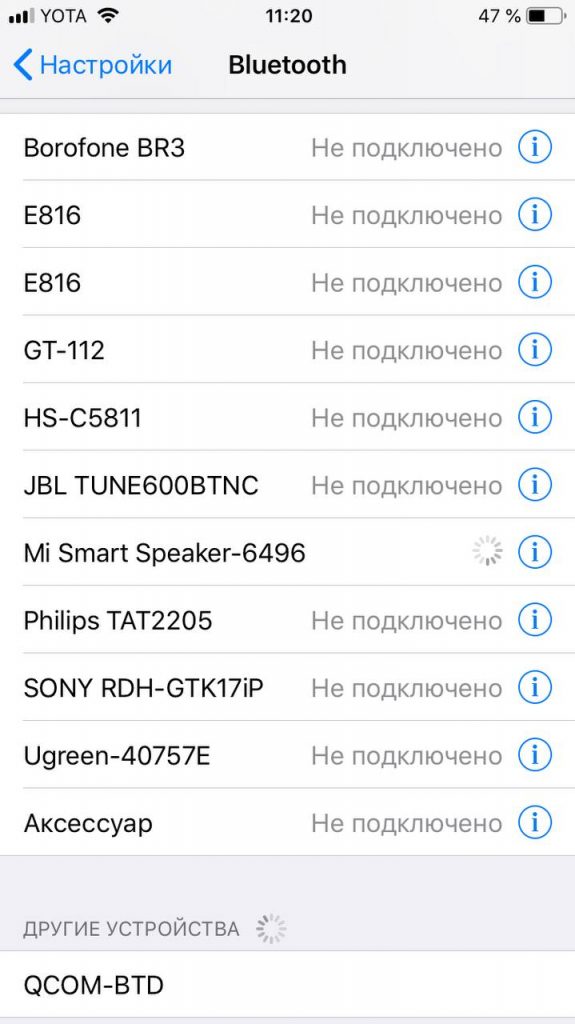
Шаг 4: Настройте Марусю
После того, как вы подключили Марусю к вашему устройству, вы можете настроить ее на свой вкус. В приложении Маруся есть много настроек, которые вы можете изменить, например, вы можете изменить голос Маруси, настроить оповещения и многое другое.
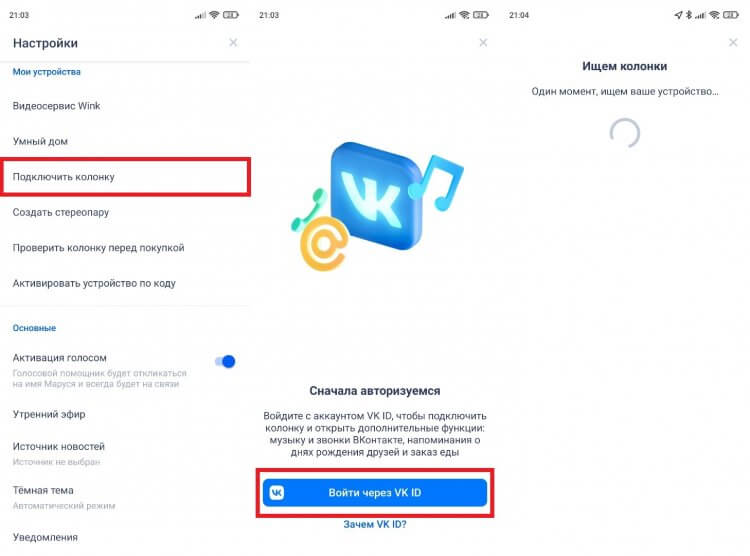
Шаг 5: Наслаждайтесь использованием Маруси
Теперь, когда Маруся настроена и подключена, вы можете начать использовать ее для различных задач. Например, вы можете использовать ее для настройки будильника, получения прогноза погоды, управления вашим умным домом и многого другого.

В заключение, подключение Маруси к вашему устройству не так сложно, как может показаться. Следуйте этим шагам, и вы сможете начать использовать голосового помощника Марусю в своем доме.
Если вы нашли ошибку, пожалуйста, выделите фрагмент текста и нажмите Ctrl+Enter.
